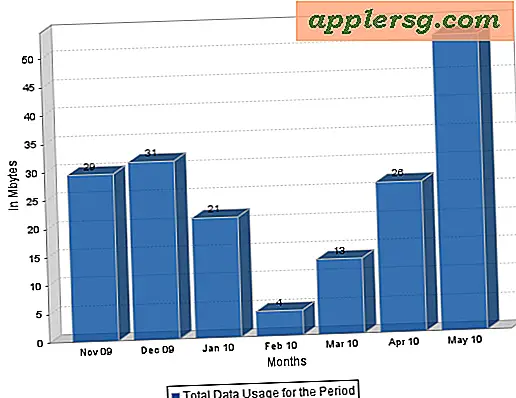Wie man Nachrichten auf iPad & iPhone stoppt, die auf Lock Screen zeigen
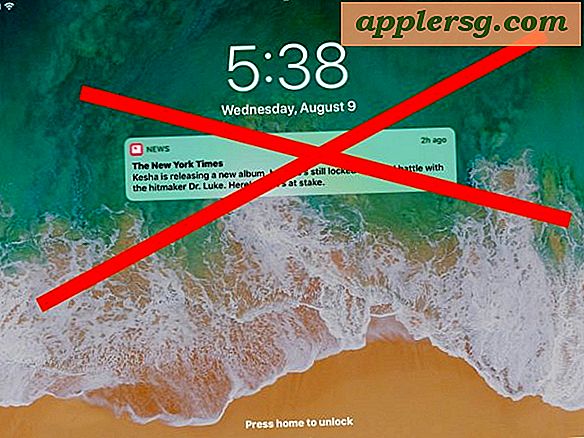
iOS Apple News sendet standardmäßig "Nachrichten" und Benachrichtigungen an den Sperrbildschirm Ihres Geräts. Aus diesem Grund können Sie manchmal ein iPad oder iPhone aufheben und verschiedene "Nachrichten" -Benachrichtigungen auf dem Display anzeigen, auch wenn Sie sich nie angemeldet haben Schlagzeilen oder Nachrichtenbenachrichtigungen.
Diese brechenden News-Benachrichtigungen auf dem iOS-Sperrbildschirm sind oft ein Mischmasch aus neugierigen Schlagzeilen zu verschiedenen Themen. Während manche Benutzer diese Art von Storys als äußerst wichtig empfinden und gerne auf ihre Sperrfenster für iPhone oder iPad geschoben werden, können andere Benutzer dies tun Sie haben es vorgezogen, ihre Gerätebildschirme nicht mit anderen Schlagzeilen von Geschichten übersät zu haben, an denen sie vielleicht nicht interessiert sind.
Glücklicherweise ist es einfach, die News-App daran zu hindern, diese Benachrichtigungen und Benachrichtigungen an Ihr iOS-Gerät zu senden. Dadurch wird verhindert, dass alle Nachrichten vollständig auf dem Sperrbildschirm eines iPads oder iPhones angezeigt werden.
So entfernen Sie News-Benachrichtigungen von iPad und iPhone Lock Screen
Wir zeigen Ihnen, wie Sie die Alarmbenachrichtigungen für Nachrichten vom Sperrbildschirm (oder "Deckblatt", wie sie später von iOS aufgerufen werden) entfernen und auch, wie Sie sie komplett für das gesamte Gerät deaktivieren, wenn Sie das nicht sehen möchten Nachrichtenalarme überall wieder.
- Öffne die App "Einstellungen" auf dem iPad oder iPhone und gehe zu "Benachrichtigungen"
- Suchen und tippen Sie in der App-Liste "Benachrichtigungen" auf "Neuigkeiten". Passen Sie dann die Einstellungen entsprechend dem gewünschten Effekt an, wenn Nachrichten aus dem Sperrbildschirm ausgeblendet werden oder Nachrichtenbenachrichtigungen vollständig ausgeblendet werden:
- Um Nachrichten nur vom iOS- Sperrbildschirm auszublenden (oder "Deckblatt", wie der Sperrbildschirm in iOS 11 aufgerufen wird), klappen Sie den Schalter neben "Auf Deckblatt anzeigen" oder "Auf Sperrbildschirm anzeigen" in die Position AUS
- Um alle Nachrichtenbenachrichtigungen und Warnungen von überall in iOS auszublenden, schalten Sie den Schalter neben "Benachrichtigungen zulassen" auf die Position AUS
- Verlassen Sie die App "Einstellungen" wie gewohnt


Wenn die Nachrichtenbenachrichtigungen jetzt deaktiviert sind (entweder für das Deckblatt / den Sperrbildschirm oder ganz deaktiviert, damit die News App Sie nicht benachrichtigt), können Sie jetzt Ihr iPhone oder iPad sperren und dann wieder abholen Lassen Sie die Anzeige mit Schlagzeilen übersät sein.
Solange die Benachrichtigungen für die News-App deaktiviert sind, werden diese Art von Benachrichtigungen und Überschriften nicht mehr auf dem Bildschirm Ihres Geräts angezeigt:

(Ich frage mich, gibt es eine absichtliche Betonung von Tabloid-Stil Themen und buzz Schlagzeilen auf iOS-Bildschirmen erscheinen? Sind die Schlagzeilen zufällig ausgewählt? Was ist der Sinn?)
Ein anderer möglicher Ansatz besteht darin, Nachrichtenkanäle und Nachrichtenquellen in der News-App, die Sie nicht sehen möchten, zu blockieren und zu verbergen. Während das Blockieren von Nachrichtenkanälen eine gute Lösung ist, um den Nachrichten-App-Feed selbst zu bereinigen, ist es nicht so hilfreich, wenn Sie verhindern möchten, dass einige der unsinnigen Warnungen auf dem Sperrbildschirm angezeigt werden. Das liegt daran, dass viele respektable und qualitativ hochwertige Publikationen die Schlagzeilen der Boulevardpresse mit ihren anderen Nachrichten verschmelzen, und all das kann sich auf dem Sperrbildschirm eines iPads oder iPhones zeigen.
Wenn Sie nicht gerade begeistert sind von dieser Art von Schlagzeilen und "News" -Material, die an verschiedenen Stellen in iOS verteilt sind, möchten Sie vielleicht auch Schlagzeilen aus der Spotlight-Suche in iOS entfernen, damit die Schlagzeilen "News" nicht mehr angezeigt werden in Ihren iOS Spotlight Suchergebnissen.
Wie üblich können Sie diese Änderungen jederzeit rückgängig machen, indem Sie einfach zu den entsprechenden Einstellungen zurückkehren und die Schalter erneut umschalten. Wenn Sie sich also entschließen, die Schlagzeilen von "News" zu verbergen, aber später feststellen, dass Sie die neuesten Schlagzeilen auf dem iOS-Bildschirm wirklich nicht sehen, werden Sie erleichtert sein, dass diese Warnmeldungen nur ein paar Einstellungen entfernt sind.